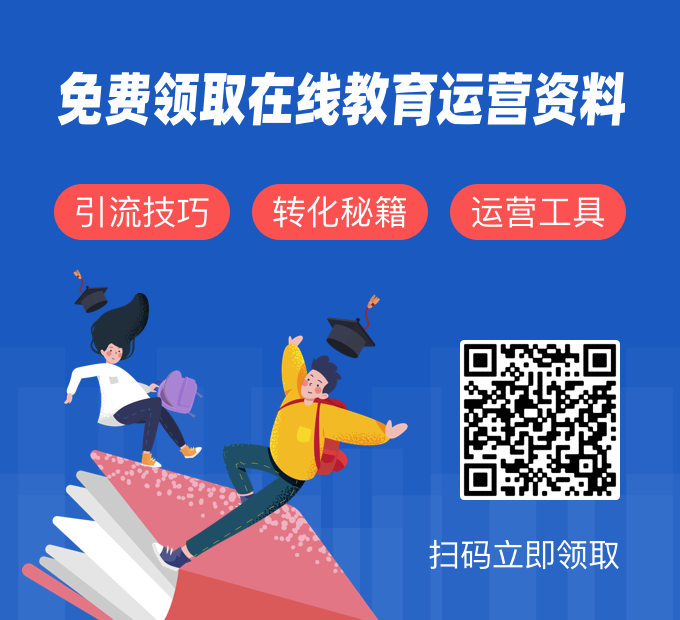flash课件制作教程具体流程是什么?
Flash以其超强的动感画质和多事件的触发机制,为课件的制作提供了强有力的支持,利用Flash所提供的课件模板功能,可使制作课件的过程变得更加轻松,同时也提高了制作课件的效率,节省了开发时间。接下来小编就教大家flash课件制作教程。
第一步、打开Flash,点击“文件”-“新建”,在弹出的窗口中选择“Flash幻灯片演示文档”,然后点击“确定”正式进入编辑界面。
第二步、点击“插入”-“新建元件”,新建一个名为“背景”的图形元件,点击“确定”后进入“背景编辑”界面。选择“文件”-“导入”-“导入文件到库”,选择一个背景图片导入库中。
第三步、双击库中的图形元件“背景”,进入“背景”元件编辑状态,然后将导入到库中的背景图片拖入到当前窗口中,就完成了“背景”元件的修改操作。
第四步、点击窗口左侧的“幻灯片1”进入幻灯片编辑状态,将库中的“背景”元件拖放到当前窗口中。然后选择工具栏中的文字工具,为当前幻灯片添加文件“百度经验 --经验来源于生活”。
第五步、在“幻灯片1”上右击,从弹出的菜单中选择“插入屏幕类型”-“幻灯片”,新建一个新的“幻灯片2”。选择工具栏中的“选择”工具,点击幻灯片1的窗口,然后选择一种背景色进行填充,然后选择“文字”工具。在幻灯片2上输入文本“欢迎交流”文本字样,并设置字体的大小和颜色。
第六步、选择“幻灯片1”,然后点击“窗口”→“行为”,打开“行为”面板。
第七步、点击“行为“面板中的”+“号,从弹出的的下拉列表中选择”屏幕“→”转到下一幻灯片“。
第八步、最后发布制作的幻灯片文档。选择“文件”-“发布设置”,打开“发布设置”,勾选“Flash(*.,swf)”,输入要发布的文件名,最后点击“发布”按钮。
找到制作好的课件,然后就可以测试一下效果啦。当点击第一张幻灯片时就要转到下一张幻灯片上。至此,整个幻灯片制作过程完成,大家可以依据这个制作原理,制作出自己喜欢的幻灯片来。
格子匠新一代在线教育解决方案,可实现PC端、小程序、微信公众号互通,能够轻松获取微信生态流量,并且支持课程分销、优惠码等营销功能,可以快速玩转课程分销实现客户裂变。想体验格子匠在线教育系统的朋友可以在官网首页申请试用。